Destaques
Como jogar no Xbox Cloud Gaming com o teclado.
- Gerar link
- Outros aplicativos
Olá pessoal! Algumas pessoas, assim como eu, podem possuir um computador que não seja capaz de rodar alguns jogos ou simplesmente não funcionam tão bem por não atender aos requisitos mínimos. Para essa e outras situações, existem os serviços em nuvem que permitem executar uma série de jogos na nuvem, sem a necessidade de possuir quaisquer hardware "poderoso". O Xbox Cloud Gaming é uma de várias opções disponíveis hoje em dia que permite jogar games do Xbox em praticamente qualquer computador que tenha acesso à Internet e ao Gamepass Ultimate. Porém, o serviço exige um controle compatível para funcionar.
Neste post eu gostaria de mostrar a vocês uma solução alternativa para rodar esses jogos sem a necessidade de possuir um controle, vamos lá?
Existem ao menos duas soluções bastante conhecidas. Uma delas é através da utilização de um programa chamado KeyboardSplitter. Estes programas buscam "emular" um controle de Xbox no computador, fazendo com que o Xbox Cloud Gaming "pense" que existe um controle conectado. A partir daí basta apenas mapear os botões do controle com o teclado.
 |
| Fonte: Softpedia. |
Porém, pode acontecer desse programa mencionado não funcionar, como foi o meu caso. Então depois de pesquisar - bastante - na Internet, encontrei outra sokução que funciona até que bem, na medida do possível. É o Xbox 360 Controller Emulator, o qual você pode encontrá-lo aqui. Ele permite mapear qualquer dispositivo de entrada como teclado, mouse, volante e até mesmo o próprio controle do Xbox, com baixo tempo de resposta e muitas configurações.
 |
| Tela inicial do programa. Fonte: x360ce. |
Como utilizar
Essa é uma solução que encontrei para contornar os casos onde o Keyboard Splitter não funciona. Infelizmente o mapeamento do mouse não funciona direito, o que pode desagradar alguns jogadores de FPS, mas pode ser uma opção bastante interessante para aqueles que não desejam jogar com controle ou simplesmente não possuem.
Espero que tenha ajudado e até a próxima!
- Gerar link
- Outros aplicativos

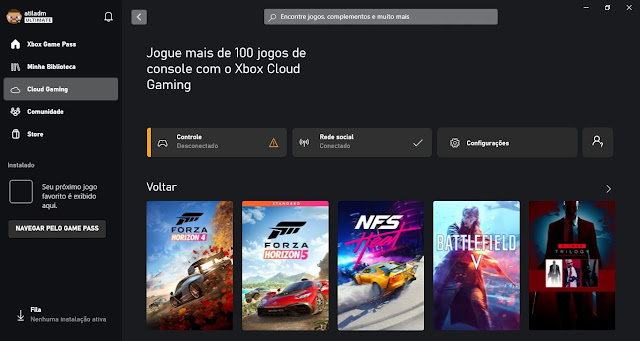







Comentários
Postar um comentário